
推荐:Office2016精简版|Office2016三合一精简版(自动激活)顽石版
excel受保护的视图的处理方法
1、首先我们点击【点击编辑】即可启用编辑;
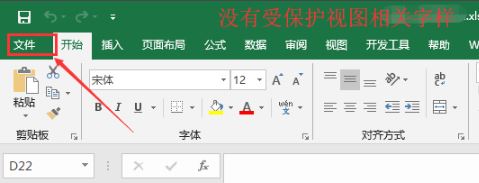
2、点击Excel文档左上角的“文件”,然后进入功能设置界面,如图所示,找到下方的【选项】-然后点击进去,如图所示:
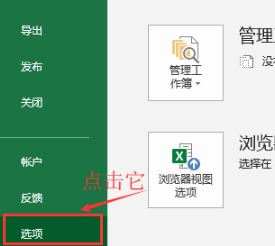
3、接着我们左侧最下方点击“信任中心”,点击受保护的视图,即可看到如图所示的界面,将右侧三项取消筛选即可完成取消受保护的视图状态。
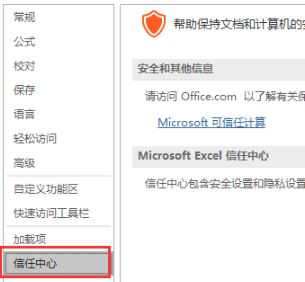
4、接着在可以看到:没有任何安全提示的情况下,受保护视图以受限模式打开潜在的危险文件。有助于最小化对计算机的损害。禁用受保护
的视图可能使计算机面临可能的安全威协。
将:【为来自Internet的文件启用受保护的视图】、【为位于可能不安全位置的文件启用受保护视图】、【为Outlook附件启用受保护的视图】三个选项的勾去掉,点击确定保存设置。
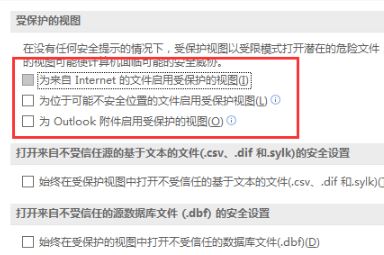
取消保护视图文档已经可以正常编辑了(不同的office软件xcel版本安全中心的位置设置有差异)~
以上便是winwin7给大家分享介绍的打开Excel提示:受保护的视图的有效解决方法~